- โปรแกรมฟรี EaseUS
- Data Recovery Wizard Free
- Todo Backup Free
- Partition Master Free
หน้าสารบัญ
อัปเดตเมื่อ Jul 09, 2025
คุณต้องลงชื่อเข้าใช้พีซี Windows 10 แต่คุณลืมรหัสผ่าน ไม่ต้องกังวล ไม่ว่าคุณจะใช้บัญชีภายในเครื่องหรือบัญชี Microsoft เพื่อเข้าสู่ระบบ ระบบปฏิบัติการทั้งสองระบบจะให้คุณรีเซ็ตรหัสผ่านที่ลืมได้ บทความนี้จะให้คำแนะนำโดยละเอียด มาเรียนรู้กันเลย
วิธีการรีเซ็ตรหัสผ่าน Windows 10 โดยอัตโนมัติ
มีเครื่องมือของบุคคลที่สามมากมายในตลาดที่ช่วยรีเซ็ตรหัสผ่าน Windows 10 เราขอแนะนำ EaseUS Partition Master ฟังก์ชัน "รีเซ็ตรหัสผ่าน" ช่วยให้คุณลบรหัสผ่านที่ลืมไปและปลดล็อกคอมพิวเตอร์ได้ด้วยคลิกเดียว ที่สำคัญที่สุดคือไม่ต้องใช้คำสั่งหรือประสบการณ์การใช้งานคอมพิวเตอร์ใดๆ ช่วยให้ทุกคนลบรหัสผ่าน Windows เดิมได้อย่างง่ายดาย
1
อย่าพลาดเครื่องมือนี้ เพราะสามารถปลดล็อกคอมพิวเตอร์โดยไม่ต้องใช้รหัสผ่าน รวมไปถึงปลดล็อกแล็ปท็อป Lenovo, Dell, ASUS และ HP โดยใช้ Windows 10 หรือ 11
🚩 อ่านเพิ่มเติม: วิธีการรีเซ็ตรหัสผ่าน Windows เมื่อลืม
วิธีการรีเซ็ตรหัสผ่าน Windows 10 ที่ถูกลืมด้วยตนเอง
คุณสามารถเลือกวิธีการด้วยตนเองอื่นๆ เพื่อช่วยคุณรีเซ็ตรหัสผ่าน Windows 10 และ ปลดล็อกรหัสผ่านคอมพิวเตอร์ได้ อย่างไรก็ตาม วิธีการด้วยตนเองเหล่านี้มักมีข้อจำกัดบางประการและยากต่อการเข้าถึง ดังนั้น เราขอแนะนำให้คุณเลือกวิธีการแบบอัตโนมัติและเรียบง่าย หากคุณไม่มีประสบการณ์ด้านคอมพิวเตอร์มากนัก
- วิธีที่ 1. ใช้คำถามด้านความปลอดภัย
- วิธีที่ 2. ใช้ Command Prompt
- วิธีที่ 3. ใช้ดิสก์รีเซ็ตรหัสผ่าน
- วิธีที่ 4. ใช้บัญชี Microsoft
- วิธีที่ 5. ใช้การกู้คืนบัญชีท้องถิ่น
- วิธีที่ 6. รีเซ็ตพีซี Windows 10
อ่านเพิ่มเติม:
4 เคล็ดลับในการรีเซ็ตรหัสผ่าน Windows 7 โดยไม่ต้องใช้ดิสก์
โพสต์นี้จะแบ่งปันตัวเลือกที่เป็นไปได้สี่ประการสำหรับคุณในการรีเซ็ตรหัสผ่าน Windows 7 โดยไม่ต้องใช้ดิสก์ รวมถึงการใช้เครื่องมือรหัสผ่านระดับมืออาชีพและเครื่องมือในตัวของ Windows สามตัว

วิธีที่ 1. ใช้คำถามด้านความปลอดภัย
การใช้ดิสก์รีเซ็ตรหัสผ่านเป็นวิธีง่ายๆ ของ Microsoft ในการรีเซ็ตรหัสผ่าน Windows ที่สูญหาย หากคุณสร้างดิสก์รีเซ็ตรหัสผ่านแล้ว คุณสามารถตั้งรหัสผ่านใหม่เพื่อเข้าสู่ระบบคอมพิวเตอร์ Windows 10 ของคุณได้อย่างง่ายดาย ดังต่อไปนี้:
ขั้นตอนที่ 1: คลิกรีเซ็ตรหัสผ่านใต้ชื่อผู้ใช้ของคุณบนหน้าจอเข้าสู่ระบบ
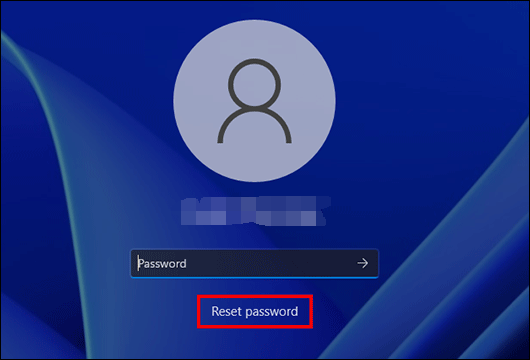
ขั้นตอนที่ 2: ก่อนที่จะป้อนรหัสผ่านใหม่ ให้ตอบคำถามด้านความปลอดภัยบางประการ
ขั้นตอนที่ 3: คุณสามารถเปลี่ยนรหัสผ่านของคุณได้โดยการคลิก Ctrl + Alt + Delete และเลือกเปลี่ยนรหัสผ่านในขณะที่เข้าสู่ระบบ
ขั้นตอนที่ 4 ขั้นตอนที่สามคือเลือกบัญชีที่คุณต้องการเปลี่ยนรหัสผ่านและป้อนรหัสผ่านใหม่ของคุณ
Windows Password Unlocker [คู่มือฉบับสมบูรณ์]
หน้านี้จะนำเสนอ Windows Password Unlocker - EaseUS Partition Master แบบมืออาชีพเพื่อแก้ปัญหาที่เกี่ยวข้องกับ Windows ซึ่งรวมถึงการดาวน์โหลด Windows Password Unlocker และการสร้าง Windows Password Unlocker ISO
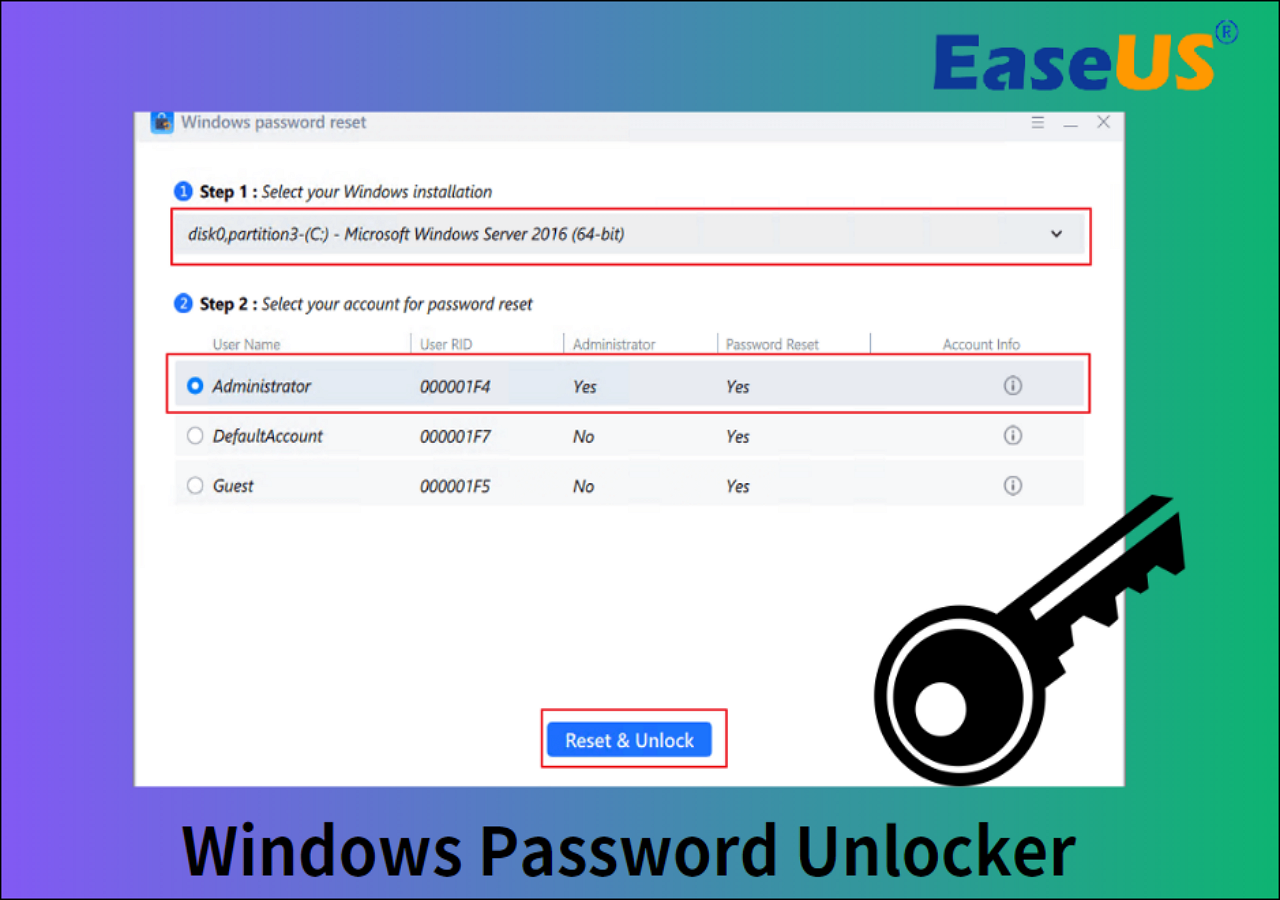
วิธีที่ 2. ใช้ Command Prompt
หากคุณลงชื่อเข้าใช้ Windows 10 ด้วย PIN รหัสผ่านรูปภาพ หรือบัญชีผู้ดูแลระบบอื่น คุณสามารถรีเซ็ตรหัสผ่าน Windows 10 ได้โดยเปิด Command Prompt วิธีการมีดังนี้
ขั้นตอนที่ 1: กดปุ่ม Windows และ X บนแป้นพิมพ์เพื่อเปิดเมนูการเข้าถึงด่วน จากนั้นคลิกพรอมต์คำสั่ง
ขั้นตอนที่ 2: หากต้องการรับรายการบัญชีผู้ใช้ทั้งหมด ให้พิมพ์ net user และกด Enter

ขั้นตอนที่ 3: หากต้องการเปลี่ยนชื่อผู้ใช้และรหัสผ่านในบัญชีของคุณ ให้พิมพ์คำสั่งต่อไปนี้:
ผู้ใช้เน็ต [ชื่อผู้ใช้] *
โปรดทราบว่าคุณต้องแทนที่ "ชื่อผู้ใช้" ด้วยบัญชีของคุณ
ขั้นตอนที่ 4: ป้อนรหัสผ่านใหม่สำหรับ Windows 10
นอกจากนี้ วิดีโอต่อไปนี้จะแนะนำคำสั่งอื่นที่สามารถช่วยให้ผู้ใช้รีเซ็ตรหัสผ่าน Windows ที่ถูกลืมได้:
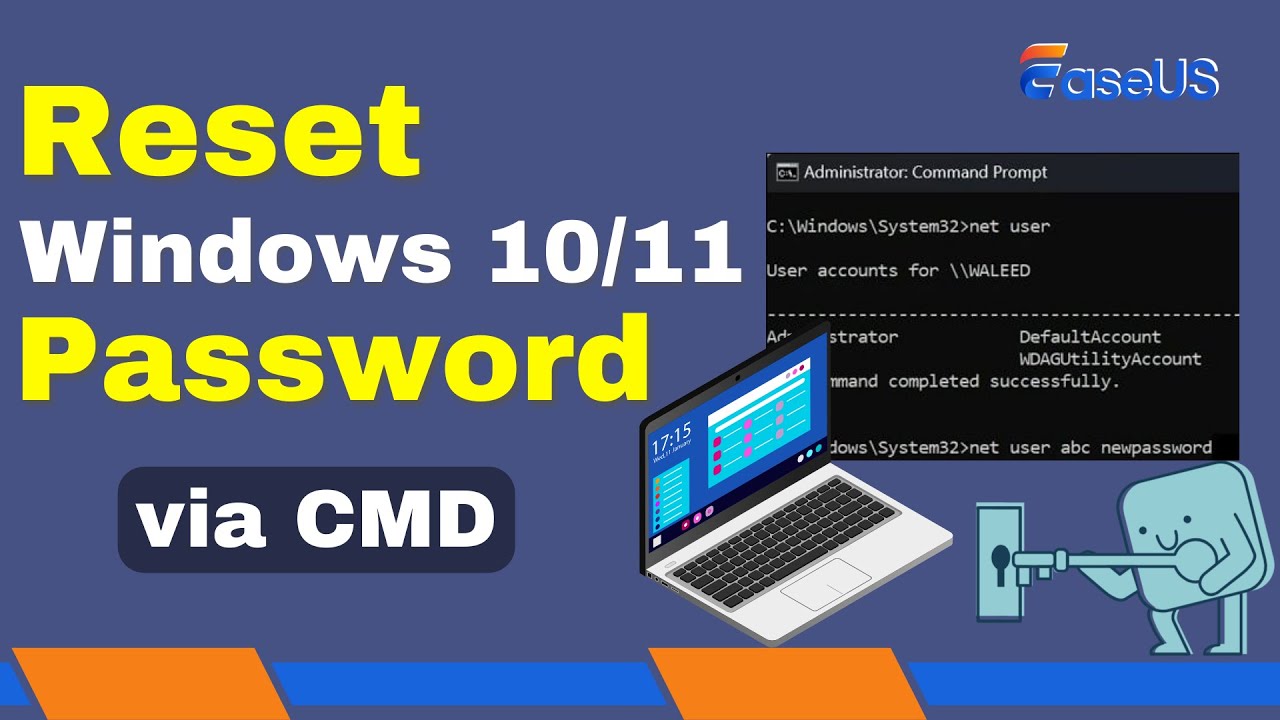
หากวิธีนี้ช่วยให้คุณรีเซ็ตรหัสผ่านบน Windows 10 ได้ โปรดแชร์บทความนี้และแจ้งให้ผู้ใช้ทราบเพิ่มเติม
วิธีที่ 3. ใช้ดิสก์รีเซ็ตรหัสผ่าน
ดิสก์รีเซ็ตรหัสผ่านคือดิสก์ที่คุณสร้างขึ้นบนไดรฟ์ USB หรือการ์ด SD เมื่อเสียบเข้ากับพีซี Windows 10 คุณจะสามารถรีเซ็ตรหัสผ่านได้ทันทีจากหน้าจอล็อค นอกจากนี้ คุณยังสามารถรีเซ็ตรหัสผ่าน Windows 10 ได้โดยไม่ต้องเข้าสู่ระบบ อย่างไรก็ตาม หากคุณยังไม่มีดิสก์รีเซ็ตรหัสผ่าน ให้ทำตามคำแนะนำที่ 1 และสร้างดิสก์รีเซ็ตรหัสผ่านก่อน:
คำแนะนำ 1. สร้างดิสก์รีเซ็ตรหัสผ่าน
ขั้นตอนที่ 1: เชื่อมต่อดิสก์ USB เข้ากับคอมพิวเตอร์ของคุณ พิมพ์ Create a password reset disk ลงในกล่องค้นหา Windows 10 จากนั้นเลือกผลลัพธ์แรก
ขั้นตอนที่ 2: คลิกถัดไปในขั้นตอนการลืมรหัสผ่าน เลือกดิสก์ USB จากนั้นคลิกถัดไปอีกครั้ง
ขั้นตอนที่ 3: พิมพ์รหัสผ่านบัญชีปัจจุบันของคุณแล้วคลิกถัดไป คลิกเสร็จสิ้นเมื่อตัวช่วยสร้างเสร็จสิ้น
คำแนะนำที่ 2. รีเซ็ตรหัสผ่าน Windows 10
ทำตามขั้นตอนที่นี่และเรียนรู้วิธีรีเซ็ตรหัสผ่าน Windows 10 ของคุณ:
ขั้นตอนที่ 1: ขั้น แรก ให้เลือกถัดไป > รีเซ็ตรหัสผ่าน
ขั้นตอนที่ 2: เลือกอุปกรณ์ที่คุณเก็บดิสก์รีเซ็ตรหัสผ่านไว้จากกล่องดรอปดาวน์
ขั้นตอนที่ 3: สร้างรหัสผ่านใหม่และยืนยัน
ขั้นตอนที่ 4: กรอกคำใบ้รหัสผ่าน

ขั้นตอนที่ 5: เลือกเสร็จสิ้น รหัสผ่านบัญชีของคุณได้รับการเปลี่ยนแปลงแล้ว
Windows 10 ไม่ยอมรับรหัสผ่าน? 7 วิธีแก้ไขด่วน
Windows 10 ของคุณไม่ยอมรับรหัสผ่านและคุณไม่สามารถเข้าสู่ระบบได้ใช่หรือไม่ ดูวิธีแก้ไขปัญหา Windows 10 ไม่ยอมรับรหัสผ่านในคู่มือนี้
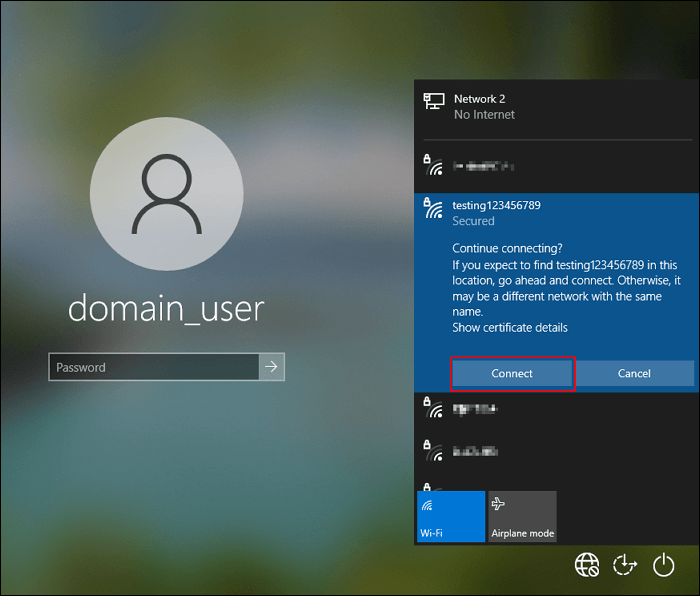
วิธีที่ 4. ใช้บัญชี Microsoft
ระหว่างการติดตั้งระบบ ระบบปฏิบัติการใหม่ของคุณจะขอให้คุณสร้างบัญชี Microsoft คุณสามารถใช้บัญชีนี้เพื่อกู้คืนรหัสผ่านที่ลืมไปได้
ขั้นตอนที่ 1: ตรวจสอบให้แน่ใจว่าพีซี Windows 10 ของคุณเชื่อมต่อกับอินเทอร์เน็ตแล้ว คลิก "ลืมรหัสผ่าน" บนหน้าเข้าสู่ระบบ Windows 10

ขั้นตอนที่ 2: ป้อนที่อยู่บัญชี Microsoft ของคุณแล้วคลิก Enter คุณจะได้รับรหัสยืนยันผ่านทางอีเมลหรือข้อความ SMS
ขั้นตอนที่ 3: ป้อนข้อมูลยืนยันของคุณและไปที่หน้ารีเซ็ตรหัสผ่าน ตรวจสอบให้แน่ใจว่ารหัสผ่านของคุณแข็งแกร่งเพียงพอ
วิธีที่ 5. ใช้การกู้คืนบัญชีท้องถิ่น
การตอบคำถามด้านความปลอดภัยจะช่วยให้คุณสามารถรีเซ็ตรหัสผ่านบน Windows 10 ได้เสมอหากคุณมีบัญชีภายในเครื่อง
ขั้นตอนที่ 1: คลิกตกลงหลังจากกรอกรหัสผ่านไม่ถูกต้อง
ขั้นตอนที่ 2: เลือกลิงก์รีเซ็ตรหัสผ่าน ไปที่บัญชีท้องถิ่นของคุณแล้วพิมพ์คำตอบสำหรับคำถามแต่ละข้อที่คุณเลือก
ขั้นตอนที่ 3: กรอกรหัสผ่านใหม่ของคุณหลังจากสร้างขึ้น
วิธีการลบรหัสผ่านใน Windows 10 โดยไม่ต้องเข้าสู่ระบบ
คุณจะลบรหัสผ่านใน Windows 10 โดยไม่ต้องเข้าสู่ระบบได้อย่างไร บทความนี้จะแนะนำ 4 วิธีที่จะช่วยให้คุณบรรลุเป้าหมายนี้ได้

วิธีที่ 6. รีเซ็ตพีซี Windows 10
หากความพยายามทั้งหมดในการเรียกคืนรหัสผ่านของคุณล้มเหลว การรีเซ็ตคอมพิวเตอร์ของคุณถือเป็นทางเลือกสุดท้าย ดังต่อไปนี้:
ขั้นตอนที่ 1: กดปุ่ม Shift ค้างไว้บนอินเทอร์เฟซการเข้าสู่ระบบ จากนั้นคลิกไอคอนเปิด/ปิดและเลือกเริ่มระบบใหม่
ขั้นตอนที่ 2: กดปุ่ม Shift ค้างไว้จนกระทั่งหน้าต่าง "เลือกตัวเลือก" เปิดขึ้นมา
ขั้นตอนที่ 3: เลือกการแก้ไขปัญหา
ขั้นตอนที่ 3: คลิก รีเซ็ตพีซีนี้ > จากนั้นเลือก "ลบทุกอย่าง"
ขั้นตอนที่ 4: เลือกตัวเลือกเฉพาะไดรฟ์ที่ติดตั้ง Windows
ขั้นตอนที่ 5: คลิก "ลบไฟล์ของฉันเท่านั้น" จากนั้นคลิก "รีเซ็ต"
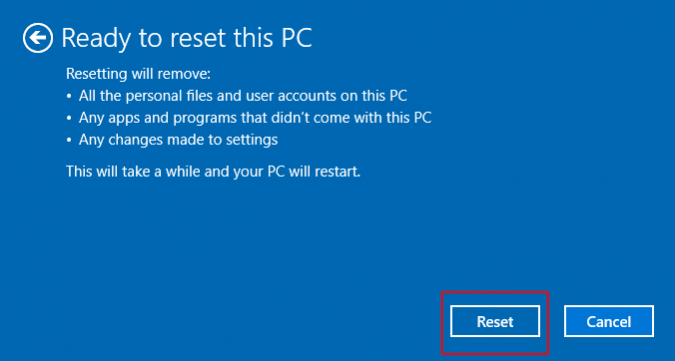
หากต้องการดูรายละเอียดเพิ่มเติมเกี่ยวกับวิธีการรีเซ็ตรหัสผ่านบนพีซี Windows ให้คลิกวิดีโอต่อไปนี้

บทสรุป
ตอนนี้คุณทราบวิธีการรีเซ็ตรหัสผ่านใน Windows 10 แล้ว คุณสามารถรีเซ็ตรหัสผ่านได้โดยใช้ 6 วิธีข้างต้น ด้วย EaseUS Partition Master คุณสามารถ ลบรหัสผ่าน Windows 10 ได้ด้วยซ้ำ แม้ว่าจะดูง่าย แต่สิ่งสำคัญคือคุณต้องไม่ลืมรหัสผ่านของคุณอีก คุณสามารถป้องกันล่วงหน้าได้ เช่น เพิ่มคำถามด้านความปลอดภัย สร้างดิสก์รีเซ็ตรหัสผ่าน หรือสำรองรหัสผ่านของคุณเป็นประจำ
คำถามที่พบบ่อยเกี่ยวกับการรีเซ็ตรหัสผ่าน Windows 10 ที่ถูกลืม
คุณได้รีเซ็ตรหัสผ่านบนพีซี Windows 10 ของคุณแล้วหรือไม่ ส่วนนี้ให้คำตอบโดยละเอียดสำหรับคำถามที่พบบ่อยอื่นๆ อ่านต่อและเรียนรู้เพิ่มเติม:
1. จะรีเซ็ตรหัสผ่าน Windows 10 โดยไม่ต้องเข้าสู่ระบบแล็ปท็อปได้อย่างไร
หากเป็น Windows 10 เวอร์ชัน 1803 หรือใหม่กว่า กระบวนการจะเป็นดังต่อไปนี้:
- 1. หลังจากป้อนรหัสผ่านไม่ถูกต้อง ให้คลิกลิงก์รีเซ็ตรหัสผ่าน
- 2. ตอบคำถามด้านความปลอดภัยเพื่อแจ้งให้ Windows ทราบว่าคุณกำลังพยายามเข้าถึงบัญชี Windows ของคุณ
- 3. โดยปกติคุณสามารถกรอกและใช้รหัสผ่านใหม่เพื่อเข้าสู่ระบบได้
ไม่มีปัญหาเรื่องความปลอดภัยหากคุณใช้เวอร์ชันก่อน Windows 10 เวอร์ชัน 1803 ดังนั้นคุณจะต้องรีเซ็ต Windows เป็นการตั้งค่าจากโรงงาน
2. จะรีเซ็ตรหัสผ่าน Windows ได้อย่างไรเมื่อฉันถูกล็อค?
หลังจากที่คุณใส่รหัสผ่านผิด ให้ทำตามขั้นตอนต่อไปนี้เพื่อรีเซ็ตรหัสผ่าน Windows:
- ตอบสนองต่อการสอบถามด้านความปลอดภัย
- หลังจากนั้นให้เปลี่ยนรหัสผ่านของคุณ
- ใช้รหัสผ่านใหม่และเข้าสู่ระบบบัญชีของคุณตามปกติ
3. มีเครื่องมือการกู้คืนรหัสผ่าน Windows 10 หรือไม่
ใช่แน่นอน PassFab 4WinKey และ Ophcrack เป็นเครื่องมือกู้คืนรหัสผ่านยอดนิยมทั้งคู่ และใช้งานได้กับทั้ง Windows และ Mac อย่างไรก็ตาม คุณไม่จำเป็นต้องหันไปใช้ซอฟต์แวร์ของบริษัทอื่น เนื่องจากเครื่องมือต่างๆ มากมายที่ติดตั้งมาใน Windows สามารถช่วยคุณรีเซ็ตรหัสผ่าน Windows ได้ เช่น Command Prompt หรือ Password reset USB หรือ SD card
เราสามารถช่วยคุณได้อย่างไร?
บทความที่เกี่ยวข้อง
-
7 + การแก้ไข: ระบบปฏิบัติการหายไปหรือไม่พบระบบปฏิบัติการ
![author icon]() Suchat/2025/07/09
Suchat/2025/07/09 -
เครื่องมือซ่อมแซมการบูต Windows 10: ตัวเลือกที่ดีที่สุดในปี 2024🔥
![author icon]() Suchat/2025/07/09
Suchat/2025/07/09 -
7 ตัวแปลง FAT32 เป็น NTFS ที่ดีที่สุดสำหรับ Windows 2024
![author icon]() Suchat/2025/07/09
Suchat/2025/07/09 -
วิธีการฟอร์แมตการ์ด SD ระดับต่ำบน Windows 11/10
![author icon]() Suchat/2025/07/09
Suchat/2025/07/09
EaseUS Partition Master

จัดการพาร์ติชั่นและเพิ่มประสิทธิภาพดิสก์อย่างมีประสิทธิภาพ
